

作者:Vernon Roderick, 最近更新:April 5, 2018
如何將數據備份到Samsung S9或S9 +?
“所以我的三星Galaxy S9是我在世界上最喜歡的東西,說實話,我不能沒有它。我已經節省了很多,我幾乎可以看到我的生命結束應該發生任何事情。話雖這麼說,我真的,真的需要備份我的手機。
我喜歡整個iCloud的想法,什麼不是,但也許我的MicroSD卡是一個潛在的選擇? 或者還有其他選擇嗎? 我不是完全缺乏技術,但是,我不知道我希望的那麼多,所以任何提示和技巧都會很棒。 請在我找不到之前幫助我,遲早會這樣做。 感謝支持!“
直走! 您將了解三種簡單的方法 備份三星Galaxy S9 Plus 在這篇文章中。
相關文章:
部分1。 三星Galaxy S9 / S9 +簡介部分2。 有選擇地將三星Galaxy S9 / S9 +數據備份到計算機部分3。 如何將三星Galaxy S9 / S9 +數據備份到雲端部分4。 如何通過智能開關備份到MicroSD卡/ USB存儲器視頻指南:如何備份和還原Samsung Galaxy S9和S9 +
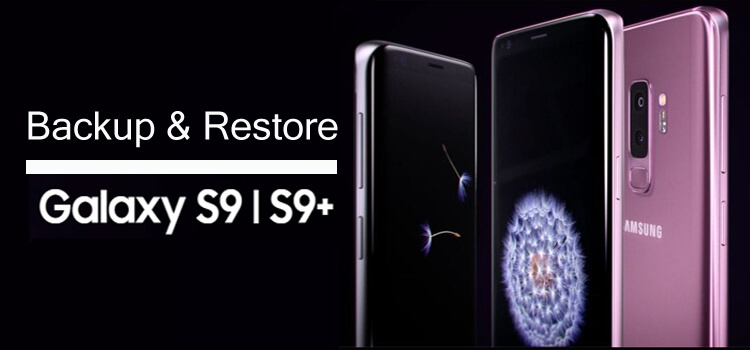
備份和還原Samsung S9和S9 + Data
三星Galaxy S9和S9 +是非常了不起的手機,我們很容易看到我們的生活如何圍繞這些備受好評的設備展開。 畢竟,你可以在三星Galaxy S9上做這麼多,這有助於讓我們的生活更輕鬆。
我們可以做通常的事情,如短信,接聽電話,上網,下載你喜歡的應用程序或全新的應用程序,安排日曆日期等等。這些小工具繼續擴大我們的範圍和我們的組織,這使得它相當不可能沒有人住。
如今,幾乎沒有24 / 7可以調用誰? 誰不能在小嗶嗶聲中回答消息? 我們怎樣才能在最簡單的方便地看到一個舒適地放在手掌上的屏幕,從而無法訪問我們最喜愛的網站?
可以理解為什麼人們擔心丟失手機上的所有信息,所以謝天謝地,有辦法確保它不會發生。 在本文中,我們將討論將手機信息存儲到各種設備或程序的幾種方法。
類型: 三星手機黑屏的4種方法.
由於這款FoneDog Android數據備份和恢復軟件允許您批量備份三星Galaxy S9 / S9 +中的數據,因此非常省時。
如果您希望選擇並選擇要備份的內容而不是擁有包含備份,那麼FoneDog Android數據備份和還原就是您的選擇。
您現在可以選擇哪些消息,聯繫人,日曆邀請等等。 對於大多數情況,就在備份文件之前。
運用 三星數據的Android數據備份和還原 您可以掃描整個備份文件,並勾選要保存哪些並且不想包含的文件。
最重要的是,與Samsung Cloud和MicroSD Card選項不同,您現在可以將文件保存到已成功安裝FoneDog Android數據備份和還原到的所選計算機或筆記本電腦中。
有關FoneDog Android數據備份和恢復的更多詳細信息,請訪問我們的網站以獲取更多詳細信息。
FoneDog Android Data Backup and Restore could greatly helps in Samsung S9 data backup. Here are the simple steps below:

The Samsung makers had prepared for the eventuality of needing to back up and because of that, they started to introduce the Samsung Cloud to the market. The Samsung Cloud is a program that helps people store their information on the internet storage location. Thus, the users could restore Samsung when they lose data, which is a cloud storage like Google account.
在某些事情上,他們稱之為雲。 此云允許用戶將其信息保存到雲中並使用用戶名和密碼進行保護。 現在,要使用Samsung Cloud,只需按照以下簡單說明操作即可:
步驟1:打開三星Galaxy S9或S9 +並轉到手機設置,然後點擊“雲和帳戶”,然後轉到“三星雲”選項。
步驟2:從這裡你會看到一個肯定會讓你感興趣的選項,“備份我的數據”。 點擊它繼續。
步驟3:您將被發送到一個新屏幕,您可以在其中選擇所需的信息類型,然後按“立即備份”即可完成。
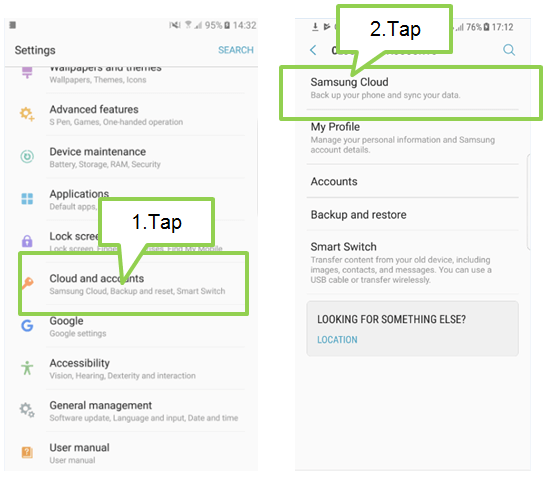
將Samsung Galaxy S9 / S9 +設備數據備份到雲帳戶
按照這些步驟,您應該能夠在Samsung Cloud帳戶上完成備份。 假設您希望將備份文件置於更加物理狀態,那麼這並非不可能。 您仍然可以使用MicroSD卡進行備份。
人們也讀三星S9和S9 +備份的最佳軟件如何將三星數據備份到PC
擁有三星Galaxy S9或S9 +的美妙之處在於它有另一種使用MicroSD卡備份文件的方式。 請執行以下步驟以確保您能夠輕鬆完成此操作:
步驟1:在Samsung Galaxy S9或S9 +上使用彈出銷輕輕鬆開托盤並小心拉出。
Step 2: Place the MicroSD card/SD card into the slot and close the tray.
步驟3:從那裡將USB連接器放到電源端口,然後將USB存儲器放入電源插座。
步驟4:從那裡,點擊您的Samsung Galaxy S9或S9 +的設置,點擊“Cloud and accounts”,找到“Smart Switch”,“More”,“External Storage Transfer”,最後點擊“Back Up”。
步驟5:選擇要備份的文件,然後單擊“備份”。
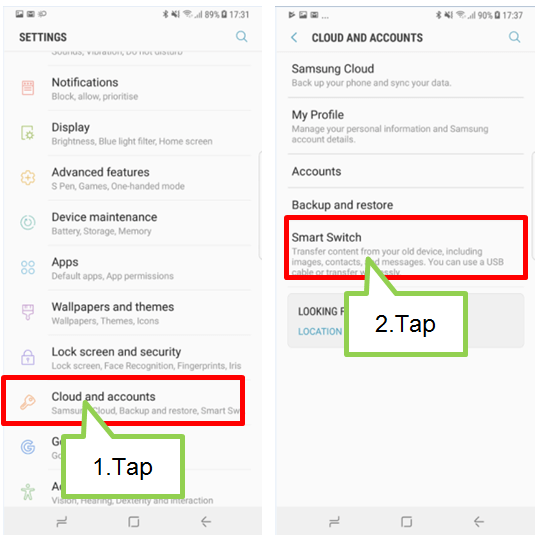
如果所有步驟都沒有任何問題,那麼您的MicroSD卡上應該有一個非常堅固的備份文件。 在上述兩個選項之後,您仍然發現它們不符合您的標準,您仍然可以使用其他選項。
Would you like to back up and restore Samsung Galaxy S9 or S9+ to avoid losing some vital information one day? This video helps you out, so click it and watch.
最後,這一切都歸結為每個人的偏好,但所有三個選項都有自己的積極和消極因素,大多數用戶需要自己權衡。
他們可以選擇嘗試多種方法來備份他們的文件,畢竟將所有信息備份到很多地方可能最適合您的Samsung Galaxy S9或S9 +,因為我們永遠不會對我們的信息過於謹慎。
Since you have learned about how to backup Samsung with the ways above, you also know how to restore Samsung. It is easy for you to restore Samsung if you unfortunately lose data on Samsung. You are no need to anxiously search the ways of recovery then to restore Samsung.
發表評論
留言
熱門文章
/
有趣無聊
/
簡單難
謝謝! 這是您的選擇:
Excellent
評分: 4.8 / 5 (基於 106 個評論)